(Az írás megtalálható a Tesztelés a gyakorlatban magazinban.)
Az egyik legismertebb hibakezelő: a Mantis
Az installálással mint eddig most sem volt semmi probléma. Ami engem kicsit mindig is zavart (ez más eszközöknél is így van), hogy az INSTALL fájlt, vagy leírást eldugva valamelyik könyvtárban találja meg az ember, de kis keresgélés után megvan. (Jelenleg a “DOC” könyvtáron belül található.) Csak kövessük a fájl leírását. Megfelelő PHP, Apache és MySql kell, hogy legyen a gépen valamint tudnunk kell a MySql elérését és root jelszavát. Ha ez megvan, akkor a letöltött fájlokat másoljuk be a web szerverünk könyvtárába, indítsuk el a webszerver/mantis/admin/install.php fájlt, és adjuk meg az adatbázishoz kért adatokat. Az installálás befejezése után elindíthatjuk a telepített Mantisunkat a “localhost/mantis” url-lel. Belépni az administrator/root adatokkal tudunk. Ezután kezdődhet az igazi munka. Amennyiben mégsem sikerülne elsőre az installálás úgy az előjövő hibákra általában bő leírást találhatunk a Neten.
Feltelepítettük. Na de mi az a Mantis?
A Mantis egy ingyenes web alapú hibakezelő rendszer, mely Apache, Mysql és PHP alapokon nyugszik. A MySql mellett még PostgreSql és MS SQL adatbázisokon is működik. (http://www.mantisbt.org/)
Az eszköz segítségével menedzselhetjük a különböző fejlesztésekben feltárt hibákat. Egyszerre több projektet lehet kezelni benne, egy időben több felhasználó is tud dolgozni a projekteken.
Alapvető beállítások: a projektek
A telepítés után vár ránk egy kis adminisztráció, mivel létre kell hozni a felhasználókat, projekteket, jogosultságokat, stb. Nézzük is sorba őket. Kezdjük a projektek kialakításával. Az admin jogosultságú felhasználóval való belépés után válasszuk a “Karbantartás” (“Manage”) menüpontot.
A Mantis projekt alapú csoportosítást biztosít, vagyis egyszerre több projektet kezelhetünk. A “Projektek kezelése” (“Manage Projects”) oldalon vehetünk fel új projekteket, módosíthatjuk a meglévőket. Új projektnél adjuk meg a projekt nevét, leírását, hogy milyen státuszban van, hová tölthetjük fel a projekt fájlokat, stb. A projekt adatlapján alprojekteket és verziókat, kategóriákat is beállíthatunk. Amint felhasználókat is rögzítettünk a rendszerben a projekt adatlapján a usereket is hozzárendelhetjük megfelelő jogosultsággal az adott projekthez. A projektek listája alatt találhatunk egy “Globális kategóriák” (“Global Categories”) elnevezésű részt, melyben megadhatjuk a bejelentett hibák kategorizálását (pl.: funkcionális hiba, ergonómiai hiba, stb., vagy kategorizálhatjuk a hibákat helyileg, hogy melyik modulban, funkcióban, menüpontban, találtuk meg). Az itt megadott kategóriák globálisak, vagyis minden egyes projektben használhatóak lesznek. Eddig csak egy esetben fordult elő, hogy sikerült használható globális kategóriákat létrehozni, ezért én inkább a projektekben külön-külön definiálom a privát kategóriákat, melyeket kizárólag csak az adott projektben lehet használni. Egyébként a globális kategorizálás okos dolog, csak minél bonyolultabb a vállalat, annál biztosabb, hogy nem találunk megfelelő csoportosítási szempontokat.
Menedzseljünk felhasználókat
Térjünk át a felhasználók menedzselésére. A “Felhasználók kezelése” (“Manage Users”) oldalon tehetjük meg, hogy az eddig felvett felhasználók adatait szerkesztjük, vagy új felhasználót rögzítsünk. Túl sok személyes adatot nem tárol a rendszer a felhasználókról, csak az email címét (az esetleges értesítések végett), jogosultságát, felhasználói nevét és rendes nevét. Ellenben mikor belépünk egy felhasználó oldalára (a felhasználói listában rákattintunk a nevére), ott már tudjuk állítani a projektjeit, jelszavát és különböző rendszer beállításait (melyik lesz az alapértelmezett projektje, milyen email értesítéseket kapjon, milyen időzónát és nyelvet használ) Minden felhasználónál külön beállíthatjuk az eszköz nyelvét. A Mantis kb. 50 különböző nyelven elérhető, melyek között megtalálható a magyar is. A fordítás nem tökéletes, mert pár helyen angolul jelenik meg a szöveg, de a főbb funkcióknál teljes mértékben használható.
Ha nincs elég mező, gyártsunk egyet
Egyedi mezőket is adhatunk a projektjeinkhez. Beállíthatjuk, hogy milyen típusú legyen a mező, milyen értékeket lehessen beírni, mi legyen az alapértelmezett értéke, kik tudják olvasni és írni, illetve melyik oldalakon jelenjen meg és hogy kötelező-e kitölteni vagy sem. Figyeljünk arra, hogy szét van választva az ügy (hiba) bejelentésekor és módosításakor való megjelenítés. Kis logikai bukfenc van az oldal adatainak megadásainál, mivel ha nem kapcsoljuk be a megjelenítést az ügy (hiba) megadásakor, viszont bekapcsoljuk, hogy kötelező legyen ilyenkor megadni, akkor elméletileg orra kellene állnia a rendszernek. Szerencsére nem így működik, ha bekapcsoljuk a kötelezőséget, akkor automatikusan kiteszi a felületre a mezőt. Hiba lehetőség mégis van a folyamatban, ugyanis ha elfelejtünk megadni választható értékeket a listás mezőnek, akkor a kötelezőség miatt nem fogunk tudni ügyeket (hibákat) felvenni, mert nem engedi üresen hagyni az egyedi kötelező mezőnket.
A “Globális profilok kezelése” oldalon beállíthatunk előre definiált platformokat, operációs rendszereket, melyekkel megkönnyíthetjük a hibarögzítést. Nem kell miden egyes hibafelvételnél a különböző platform adatokat megadni, hanem az előre definiált listából kiválaszthatjuk azt és az értékek automatikusan beíródnak.
Jogosultságkezelés és munkafolyamatok beállítása
Számomra a jogosultságkezelés és a munkafolyamatok beállítása a legérdekesebb terület. Ezeket a “Konfiguráció kezelés” alatt találhatjuk. Kezdjük a “Munkafolyamat határértékei” oldalon. Itt beállíthatjuk, hogy a különböző eseményeket kik végezhetik el, melyik felhasználói csoportnak milyen jogosultsága van. Meg kell jegyeznem, hogy a Mantis egyik hátránya, hogy a felhasználói csoportokat nem lehet megváltoztatni. Magyarosabb lenne, ha tesztelőknek hívnánk és nem bejelentőnek, vagy frissítőnek.
A “Munkafolyamat átmenetei” oldalon két dolgot is meghatározhatunk. Megadhatjuk, hogy melyik státuszból melyik státuszba állítható egy hiba, vagyis felépíthetünk egy hiba életciklust. Ez a rész nagyjából rendben van, mivel táblázatos formában, jelölő négyzetekkel nagyon egyszerűen és átláthatóan lehet meghatározni az átmeneteket. Az oldalon beállíthatjuk, hogy az adott státuszokba melyik jogosultsági csoportba tartozó személyek állíthatják a hibákat. Sajnos itt megint van egy apróbb problémája az eszköznek, mivel a felhasználói csoportokat egymás felé rendezi egy előre definiált, beégetett sorrendben. A fejlesztőt a tesztelő fölé helyezi. Ez akkor okozhat gondot, ha a hibákat csak a tesztelőknek hagyjuk lezárni. Mivel a megadásnál a minimális szintet kell megjelölni (jelen esetben a tesztelő) és az összes többi felette lévő szint is megkapja a jogot. Mivel a fejlesztő magasabb jogokat élvez ezért nem tudjuk ezt a lehetőséget beállítani, hacsak úgy nem, hogy a fejlesztőket nem fejlesztőknek nevezzük J De akkor micsodának?
Spam küldés = NEM MENŐ
Ezeken az apróságokon túllépve lehetőségünk van még az email küldések beállítására az “Email emlékeztetők” oldalon. Mielőtt beállítanánk az email emlékeztetőknél mindent, kérdezzük meg a projekttagokat, hogy miről is szeretnének értesítést kapni!
Az admin felülettel készen is volnánk, a beállításokból már csak a felhasználói lehetőségek maradtak. Minden egyes felhasználó a “Saját beállításaim” oldalon tudja nevét, email címét, jelszavát állítani. Ezen belül még a “Beállítások” oldal lehet érdekes az átlag felhasználónak, mivel itt tudja engedélyezni az emailküldéseket, valamint állítani az alkalmazás nyelvét.
Ennyi adminisztrálás után térjünk rá az eszköz használatára. A Mantis elég könnyen kezelhető, mivel igazából csak egy hibakezelő alapvető funkcióit tartalmazza. A felhasználók amennyiben több projektben szerepelnek, úgy a jobb felső sarokban látható projekt választó gombbal kiválaszthatják az aktuális projektjüket.
A végfelhasználó kezelésbe veszi az eszközt
A hibákat több oldalon is megtekinthetjük, a “Saját nézet”, és az “Ügyek megtekintése” oldalak a hibák listáját adja, az “Összefoglalás” oldalon viszont a felvett hibák alapján többféle szempont szerint rendezve láthatunk grafikonokat, kimutatásokat.
A “Saját nézet” oldalon természetesen csak a bejelentkezett felhasználóhoz valamilyen módon köthető hibákat látjuk.
Ez most hiba, vagy feature?
Ennél az oldalnál lényegesebben többet mutat az “Ügyek megtekintése”. Itt lehetőségünk van szűrőket használni. Amennyiben van jogosultságunk hozzá, el is menthetünk szűrési feltételeket és akár publikussá is tehetjük őket, hogy mások is tudják használni. Sajnos ez a lehetőség nem mindig működött rendesen. Sokszor előfordult, hogy a felhasználó által mentett szűrés hiába publikus azt más felhasználó nem tudta használni. Az “Ügyek megtekintése” oldalon a hibákat listában felsorolva láthatjuk, melyet a táblázat fejlécével nagyon egyszerű rendezni. A táblázat oszlopait sajnos nem tudjuk bővíteni, pedig sokszor jó lenne különböző nézeteket beállítani. A felvett hibákat módosítani könnyen és egyszerűen lehet a nevére vagy az előtte megjelenő ceruza ikonra kattintva. Itt a részletező oldalon szerkeszthetjük a hibák alapadatait, megjegyzéseket írhatunk hozzá, fájlokat csatolhatunk, valamint megnézhetjük a hiba történetét. Egy furcsa működés van, hogy a felvitt megjegyzéseket bárki törölheti. A history-ban nem jelenik meg a megjegyzés tartalma, csak az azonosítója, így csak csínján a törléssel! A fájl feltöltésénél vigyázzunk, mert hiába van kiírva, hogy max. 5,000 k, a feltöltés megkezdése előtt nem végez ellenőrzést rá, így könnyen belefuthatunk egy rendszer elszállásba. Többségük általában hibaüzenettel fejeződik be, de rendszer összeomlást is elő lehet vele idézni.
Van pár olyan hiba az alkalmazásban, amely fejtörést okozhat, például a karbantartás oldalon beállított “ügy törlése” opciónál a bejelentőnek nincs joga törölni, viszont ennek ellenére bejelentő jogosultsággal simán kitörölhetünk hibákat a rendszerből. A másik, hogy megfelelő jogosultsággal lezárt hibához is lehet pluszban megjegyzéseket írni. Van még pár, de mint minden eszköznél itt is meg lehet tanulni és megfelelő használat mellett együtt lehet velük élni.
Van még egy fontos oldal ez az “Összefoglaló”. Itt megtekinthetjük különböző szempontok szerint a felvett hibákat. Grafikonokat készíthetünk, és különböző riportokat generálhatunk belőlük. A menedzsment felé bemutatott statisztikák összeállításához nagyon fontos oldal.
Összefoglaló
Amennyiben a Mantis-t használjuk hibakezelésre, készüljünk fel, hogy egy elég merev keretek között működő, de azért sokféle beállítást nyújtó alkalmazást fogunk használni. Ha az eszköz által felajánlott lehetőségek elegek számunkra, akkor mindenféleképpen jó választásnak bizonyulhat a rendszer. Ám ha több folyamatot, csoportot, jogosultságot szeretnénk kezelni, akkor ne a Mantis-t válasszuk.
A projektjeim kapcsán állandóan belebotlok a Mantis-ba, de az eltelt évek alatt soha nem éreztem úgy, hogy bármilyen szinten is megragadott volna ez az eszköz. Nagyon sokan azért használják, mert tényleg nincs gond a telepítésével, nagyszerű magyar fordítása van, és mind a belső emberek, mind a felhasználók könnyen megtanulják a használatát. Az alapbeállításokkal vígan el lehet éldegélni. Gyakorlatilag a döntés után pár perccel már működő, kész hibakezelő rendszerünk lehet.
Ami szerintem a legnagyobb hátránya az eszköznek, hogy egyrészt csak az előre beépített hibastátuszokat lehet használni, új hibastátuszt nem lehet létrehozni és beépíteni a folyamatba, másrészt a felhasználói csoportok/jogosultságok is előre definiáltak. Lehet, hogy adatbázisból hátulról meg lehet ezeket oldani, de ezt még eddig nem próbáltam.
Értékelés (1-5)
Telepítés: 5
Testre szabhatóság: 3
Használhatóság: 3
Design: 3
Összkép: 3
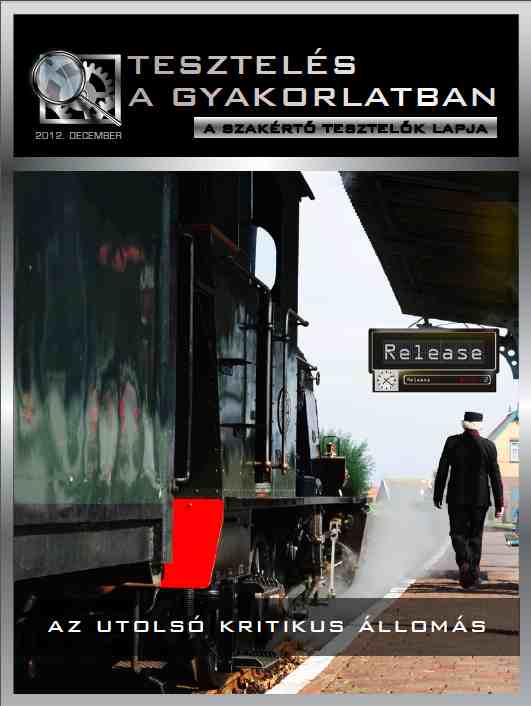
Kommentek